4 روش برای یافتن فایل های که آنها را به خاطر نمی آورید
ممکن است در هنگام کار با فایل Word به طور عجله ای آن را ذخیره کرده و سیستم را خاموش کنید ، پس از گذشت چند روز یا چند هفته مجدد میخواهید فایل ورد را باز کنید ولی نام و محل ذخیره کردن فایل را به هیچ وجه بیاد نمی آورید ، یا فرض میکنیم شما یک سری از تصاویر را در رایانه خود کپی کرده اید و بعد از چند ماه میخواهید آنها را پیدا کنید ، ولی به هیچ وجه اطلاعاتی از آن به یاد نمی آورید.
به طور کلی ویندوز 10 راه های مختلفی را برای پیدا کردن فایل های فراموش شده بدون نیاز به نصب برنامه های کاربردی پیش بینی کرده است. در این مقاله قصد داریم تا 4 روش برای یافتن فایل های که آنها را به خاطر نمی آورید معرفی کنیم.
1) از جستجوی نوار استارت شروع کنید
به جای اینکه وقت خود را صرف پیدا کردن فایل(ها) در File Manager و درایوهای ویندوز کنید به ویندوز اجازه دهید تا فایل یا فایل های شما را پیدا کند.
بر روی دکمه استارت کلیک کنید آنگاه در قسمت جستجوی آن کلیک کنید.
شما مجبور به نوشتن نام کامل فایل های خود نیستید ، حتی اگر قسمتی از آن را بنویسید ویندوز به طور هوشمند فایلهایی که نامشان شامل متن نوشته شما باشد را لیست میکند.
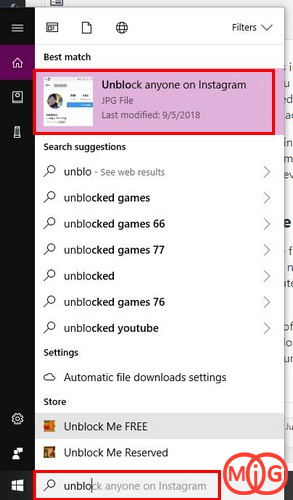
اگر با نوشتن نام فایل نتایج بسیاری را مشاهده کردید میتوانید با فیلتر کردن نتایج زودتر به هدف خود برسید.
برای فیلتر کردن نتایج بر روی Filters از بالا سمت راست منوی استارت کلیک کنید.
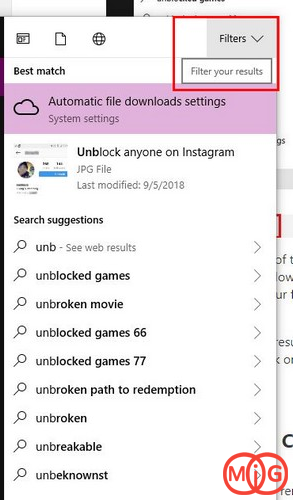
دسته ای که فایل شما میتواند جز آن باشد را انتخاب کنید ، به طور مثال اگر شما به دنبال تصویر خود هستید کافی است بر روی Photos کلیک کنید.
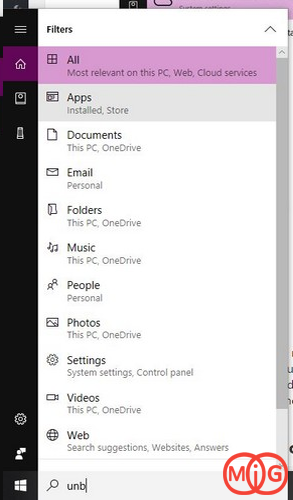
2) چگونگی پیدا کردن فایل هایی که نامشان را نمیدانید
شرایط بدتر زمانی رخ میدهد که شما نام فایل خود را نمیدانید پس چه کاری باید انجام داد؟
نگران نباشید هنوز راه هایی برای پیدا کردن فایل شما وجود دارد.
اگر به تازگی با فایل خود در برنامه ای کار کرده باشید میتوانید با رفتن به بخش بازدیدهای اخیر آن برنامه سند یا فایل خود را مشاهده کنید.
اگر از یک فایل ورد استفاده میکنید میتوانید با رفتن به آدرس File > Open > Documents Recent اسناد گذشته خود را مشاهده کنید.
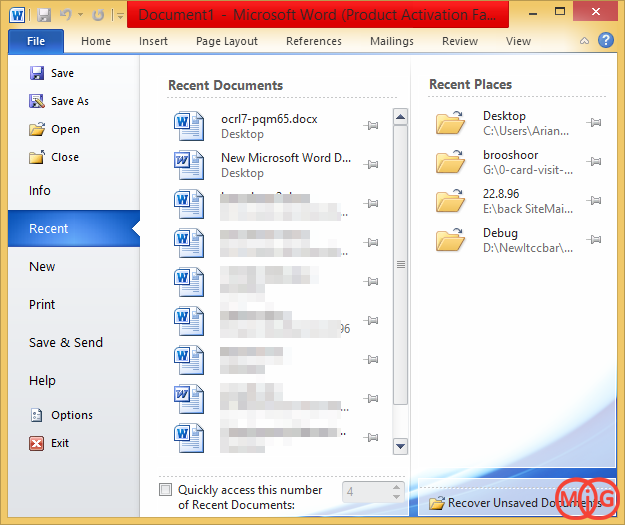
3) جستجو بر اساس پسوند فایل ها
اگر نام فایل را فراموش کرده اید و روش دوم هم برای شما کارساز نبود میتوانید بر اساس پسوند، فایل های فراموش شده را پیدا کنید.
در زیر پسوندهای رایج در استفاده از فایل ها را لیست کرده ایم :
.doc/docx – Microsoft Word
.odt – OpenOffice
.pdf – PDF File
.txt – Plain text file
RTF – Rich text format
JPG
PNG
شما میتوانید در قسمت جستجو نوار استارت یا جستجوی مدیریت فایل ویندوز پسوند مورد نظر خود را با گذاشتن علامت ستاره(*) به جای نام پیدا کنید ، به طور مثال اگر شما به دنبال فایل ورد با پسوند docx میگردید آنرا به صورت docs.* در جستجو وارد کنید.
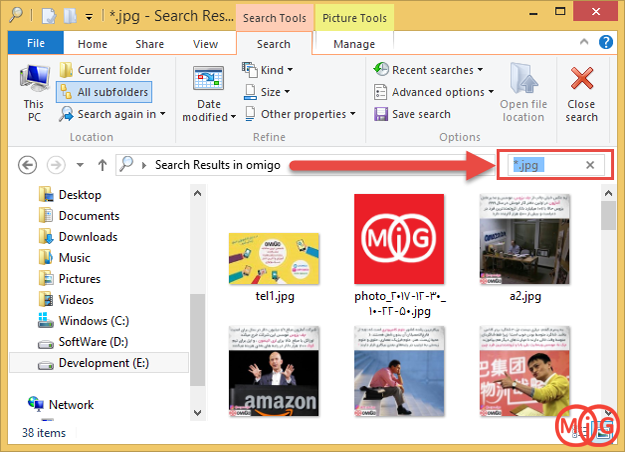
4) پیدا کردن فایل بر اساس آخرین تغییر در فایل
اگر شما در جستجوی فایلها سرنخی بدست نیاوردید، تاریخ استفاده از فایل میتواند به شما برای پیدا کردن فایل هایتان بسیار کمک کننده باشد.
برای اینکار File Explorer را باز کرده و از بالا سمت راست بر روی جعبه جستجو کلیک کنید.
با کلیک کردن بر روی این جعبه متن منو Date modified ظاهر خواهد شد. در لیست ظاهر شده یکی از تاریخ ها را انتخاب کنید.
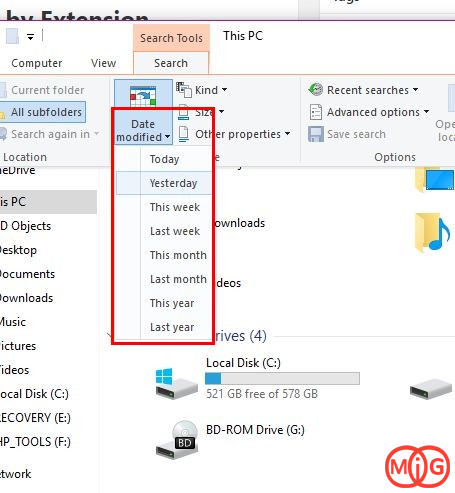
پس از انتخاب تاریخ نام یا پسوندی که به یاد دارید را تایپ کرده و منتظر بمانید تا ویندوز نتایجی را برای شما پیدا کند.
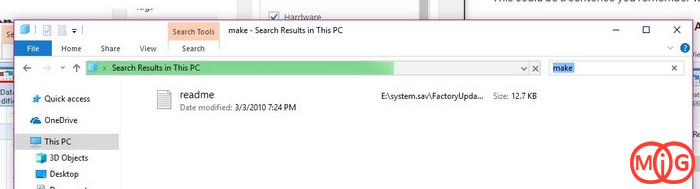
گاهی اوغات به طور تصادفی ممکن است فایل های خود را حذف کرده باشید ، پس سطل بازیافت (Recycle Bin) ویندوز را هم بررسی کنید.

)

مشاهده نظرات بیشتر...